Pour créer les cheveux partant du sommet de la tête, vous utiliserez une cage de splines. Cette méthode permet d'appliquer un style à un grand nombre de cheveux, en particulier des cheveux longs, en une seule fois.
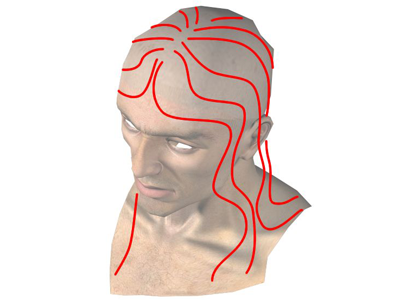
Cage de splines pour la pousse de cheveux
L'utilisation d'une cage de splines est une méthode légèrement différente de la méthode polygonale utilisée pour la barbe et la moustache :
- Les cheveux poussent à partir des splines, et non depuis la surface Tête.
- Il n'existe aucun guide : les splines eux-mêmes constituent les guides.
- Lorsque vous faites pousser des cheveux à partir de splines, les valeurs par défaut sont différentes de celles utilisées pour la pousse de poils à partir de polygones.
Configuration de votre scène :
- Poursuivez à partir de la leçon précédente ou
 ouvrez le fichier
viking_02.max
.
ouvrez le fichier
viking_02.max
.
Masquez la barbe et la moustache :
- Cliquez, puis cliquez tout en maintenant la touche Ctrl enfoncée pour
 sélectionner les objets Barbe et Moustache. Ensuite, cliquez avec le bouton droit de la souris puis, dans le quadrant Affichage (supérieur droit) du menu Quadr., choisissez Masquer sélection.
sélectionner les objets Barbe et Moustache. Ensuite, cliquez avec le bouton droit de la souris puis, dans le quadrant Affichage (supérieur droit) du menu Quadr., choisissez Masquer sélection.
Dessinez la cage de splines :
- Dans le
 groupe de fonctions Créer, cliquez sur
groupe de fonctions Créer, cliquez sur  (Formes) pour activer cette option, puis cliquez sur Ligne dans le panneau déroulant Type d'objet.
(Formes) pour activer cette option, puis cliquez sur Ligne dans le panneau déroulant Type d'objet. 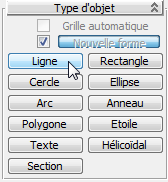
- Dans le panneau déroulant Méthode de création, choisissez la valeur Lissage dans les zones Mode cliquer et Mode cliquer/glisser.
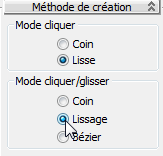
- Dans la barre d'outils principale, cliquez sur
 (Bascule Accrochages) avec le bouton droit de la souris pour afficher la boîte de dialogue Paramètres de grille et d'accrochage. Dans la boîte de dialogue, cliquez sur Effacer tout, puis activez l'option Face.
(Bascule Accrochages) avec le bouton droit de la souris pour afficher la boîte de dialogue Paramètres de grille et d'accrochage. Dans la boîte de dialogue, cliquez sur Effacer tout, puis activez l'option Face. 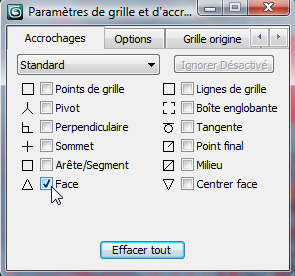
 Fermez la boîte de dialogue Paramètres de grille et d'accrochage.
Fermez la boîte de dialogue Paramètres de grille et d'accrochage. - Cliquez sur
 (Bascule accrochage 3D) pour activer cette option.
(Bascule accrochage 3D) pour activer cette option. - Ouvrez le panneau déroulant Rendu et activez l'option Activer dans la fenêtre.

Cette option permet simplement de mieux voir les splines lorsque vous les créez.
- Dessinez la première spline, sur le côté gauche de la tête, de la calotte du crâne vers le bas de l'épaule droite. Cliquez avec le bouton droit de la souris pour terminer la création de la spline.
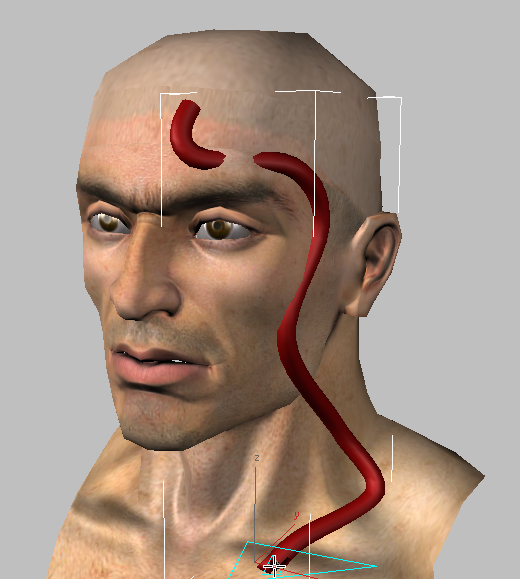
Dans la mesure où vous accrochez les splines aux faces, il est possible que certaines parties de la spline passent sous la peau. Ne vous en préoccupez pas : vous allez en effet éloigner les splines de la tête avant de générer les cheveux.
- En vous basant sur les illustrations suivantes, dessinez les autres splines.
De chaque côté de la tête, il existe trois splines à l'avant de l'oreille et trois à l'arrière.
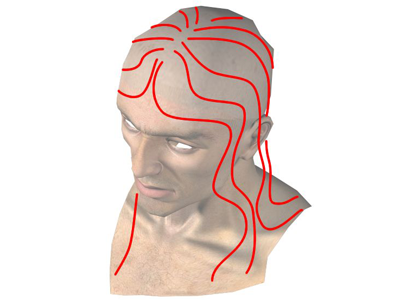
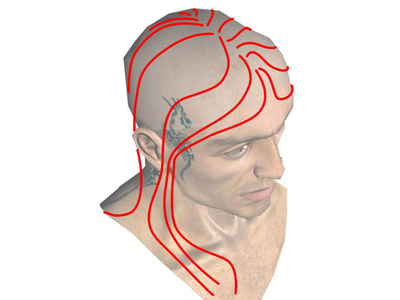
Il existe également deux splines supplémentaires à l'arrière de la tête.

 Mettez la fenêtre en orbite pendant que vous tracez les splines (par la suite, vous pouvez utiliser Maj+Z pour annuler les modifications).
Mettez la fenêtre en orbite pendant que vous tracez les splines (par la suite, vous pouvez utiliser Maj+Z pour annuler les modifications).
Assemblez les splines dans la cage :
- Lorsque les splines vous conviennent,
 sélectionnez la première que vous avez créée (au niveau de la tempe gauche). Cliquez avec le bouton droit de la souris puis, dans le quadrant Transformation (inférieur droit) du menu Quadr., choisissez Convertir en :
sélectionnez la première que vous avez créée (au niveau de la tempe gauche). Cliquez avec le bouton droit de la souris puis, dans le quadrant Transformation (inférieur droit) du menu Quadr., choisissez Convertir en :  Spline éditable.
Spline éditable. - Activez la fenêtre Dessus.
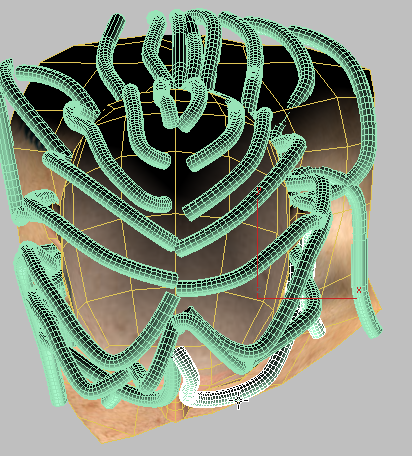
- Accédez au
 groupe de fonctions Modifier. La première spline étant
groupe de fonctions Modifier. La première spline étant  toujours sélectionnée, activez le panneau déroulant Géométrie
toujours sélectionnée, activez le panneau déroulant Géométrie  bouton Attacher et, en continuant dans le sens inverse des aiguilles d'une montre, cliquez sur chacune des autres splines pour l'attacher dans la cage.
bouton Attacher et, en continuant dans le sens inverse des aiguilles d'une montre, cliquez sur chacune des autres splines pour l'attacher dans la cage. L'ordre des opérations est important : si les splines sont dans le désordre, les cheveux seront emmêlés. De ce fait, vous ne pouvez pas utiliser le bouton Attacher multiple.
 Conseil : Si les splines sont difficiles à voir, vous pouvez sélectionner la tête, cliquer avec le bouton droit de la souris et choisir Masquer sélection, puis attacher les splines en suivant la procédure précédemment décrite.
Conseil : Si les splines sont difficiles à voir, vous pouvez sélectionner la tête, cliquer avec le bouton droit de la souris et choisir Masquer sélection, puis attacher les splines en suivant la procédure précédemment décrite. - Lorsque vous avez ajouté toutes les splines à la cage, désactivez l'option Attacher.
Eloignez la cage du cuir chevelu :
- Désactivez Rendu
 Activer dans la fenêtre.
Activer dans la fenêtre. 
- Désactivez l'option
 (Bascule Accrochages), si elle est toujours activée.
(Bascule Accrochages), si elle est toujours activée. - Cliquez sur l'option
 (Sommet) pour accéder au niveau sous-objet Sommet.
(Sommet) pour accéder au niveau sous-objet Sommet. - Cliquez, puis cliquez tout en maintenant la touche Ctrl enfoncée pour
 sélectionner les premiers sommets des splines de cheveu (celles qui s'affichent en jaune lorsqu'elles ne sont pas sélectionnées).
sélectionner les premiers sommets des splines de cheveu (celles qui s'affichent en jaune lorsqu'elles ne sont pas sélectionnées). 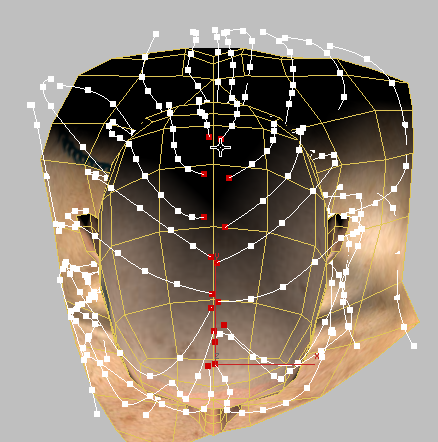 Conseil : A ce stade, si les sommets racine semblent un peu éloignés, vous pouvez utiliser
Conseil : A ce stade, si les sommets racine semblent un peu éloignés, vous pouvez utiliser (Sélection et échelle uniforme) pour les rapprocher afin que le Viking ne présente pas de tonsure.
(Sélection et échelle uniforme) pour les rapprocher afin que le Viking ne présente pas de tonsure. - Appuyez sur Ctrl+I pour inverser la sélection.
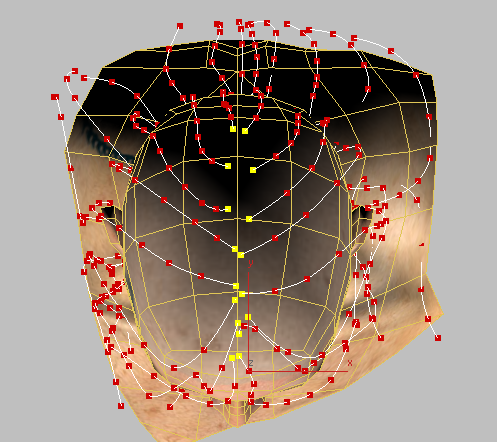
- Activez l'option
 (Sélection et mise à l'échelle), choisissez
(Sélection et mise à l'échelle), choisissez  (Utiliser centre sélection), puis mettez légèrement les sommets à l'échelle vers le haut, de sorte que tous les sommets du cuir chevelu, à l'exception des premiers, se trouvent à une certaine distance de la peau du crâne.
(Utiliser centre sélection), puis mettez légèrement les sommets à l'échelle vers le haut, de sorte que tous les sommets du cuir chevelu, à l'exception des premiers, se trouvent à une certaine distance de la peau du crâne. 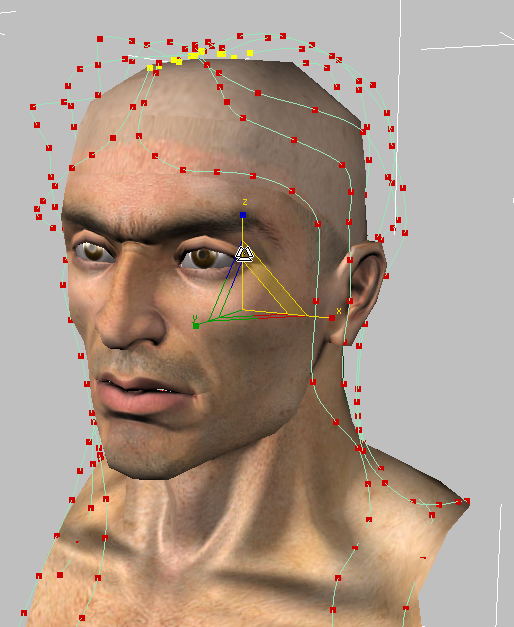
- Cliquez sur
 (Sommet) pour quitter ce niveau sous-objet.
(Sommet) pour quitter ce niveau sous-objet.
Application du modificateur Hair and Fur :
- Procédez de l'une des façons suivantes :
- Si vous avez suivi les procédures précédentes pour créer la cage de splines et que vous êtes satisfait du résultat obtenu, passez directement à l'étape 2.
- Si vous préférez utiliser la cage de splines prédéfinie ou si vous n'avez pas créé votre propre cage, dans le menu
 Application, choisissez Importer
Application, choisissez Importer  Fusionner. Ouvrez le fichier
hair_spline_cage.max.
Dans la boîte de dialogue Fusionner, cliquez sur l'objet Hair_Cage pour le mettre en surbrillance, puis sur OK.
Fusionner. Ouvrez le fichier
hair_spline_cage.max.
Dans la boîte de dialogue Fusionner, cliquez sur l'objet Hair_Cage pour le mettre en surbrillance, puis sur OK. 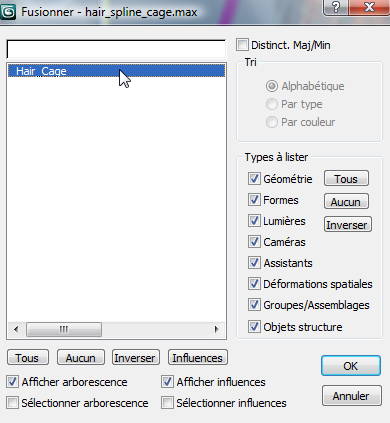
-
 Sélectionnez la cage de splines.
Sélectionnez la cage de splines. - Dans la liste des modificateurs du
 groupe de fonctions Modifier, choisissez MODIF. ESPACE UNIVERS
groupe de fonctions Modifier, choisissez MODIF. ESPACE UNIVERS  Chevelure et Pelage (WSM).
Chevelure et Pelage (WSM). 
- Dans le panneau déroulant Paramètres de matériau, donnez aux cheveux la même couleur qu'à la barbe et à la moustache :
- Couleur pointe : RVB = 51, 23, 13
- Couleur racine : RVB = 11, 5, 2
- Couleur mutante = Couleur racine : RVB = 51, 23, 13
- Mutant [pourcentage] = 15.0

- Dans le panneau déroulant Paramètres généraux, remplacez la valeur de Nbre cheveux par 3000.

Notez que le nombre de cheveux par défaut est de 450. Il est donc bien inférieur à la valeur par défaut définie pour la pousse à partir de polygones, et il s'agit d'une valeur trop faible.
- Dans le panneau déroulant Paramètres généraux, remplacez la valeur de Segm. cheveux par 100 et celle de Passes cheveux par 2.

Segm. cheveux indique le nombre de sous-divisions de segment utilisées pour chaque cheveu par Hair and Fur. Nous avons augmenté cette valeur car le Viking a les cheveux longs.
Passes cheveux est un contrôle qualité : le fait d'augmenter sa valeur augmente le temps de rendu, mais améliore également l'apparence de la chevelure.
- Dans le panneau déroulant Paramètres généraux, attribuez également la valeur 20,0 au paramètre Echelle aléatoire.
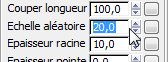
Cette valeur indique que 20 % des cheveux présenteront une variation aléatoire de longueur.
- Dans le panneau déroulant Paramètres de frisure, remplacez la valeur du paramètre Racine frisée par 3,0 et celle de Pointe frisée par 2,0.
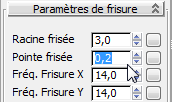
- Dans le panneau déroulant Paramètres de boucle, remplacez la valeur de Racine bouclée par 0,1 et celle de Pointe bouclée par 2,0.

- Dans le panneau déroulant Paramètres multimèches, définissez les paramètres suivants :
- Nombre = 3
- Tourner racine = 1,2
- Tourner pointe = 1,15
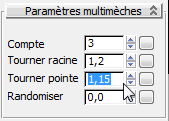
Vous pouvez à présent essayer d'effectuer le rendu des cheveux.

Effectuez le rendu des cheveux :
- Dans la barre d'outils principale, cliquez sur
 (Production de rendu).
(Production de rendu). Dans la mesure où les cheveux sont plus longs, le rendu de la tête prend davantage de temps que celui de la barbe ou de la moustache.

Le résultat n'est pas satisfaisant : les cheveux ont l'air emmêlés et gras. Cet aspect est en partie dû aux valeurs par défaut de la pousse à partir de splines, qui sont différentes de celles utilisées pour la pousse à partir de polygones.
- Dans le panneau déroulant Paramètres généraux, remplacez la valeur du paramètre Epaisseur racine par 2,5 et celle du paramètre Epaisseur pointe par 0,25.
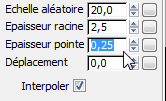
Par défaut, la valeur Epaisseur racine de la pousse à partir de polygones est de 5,0, tandis qu'elle s'élève à 10,0 pour la pousse à partir de splines.
- Dans le panneau déroulant Paramètres de matériau, remplacez la valeur des paramètres Spéculaire et Lustre par 15,0.
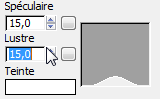
Dans ce cas, les valeurs par défaut sont les mêmes que pour la barbe et la moustache, mais du fait de la surface plus étendue de la chevelure, les reflets sont plus visibles.
- Cliquez dans une fenêtre avec le bouton droit de la souris et, dans le quadrant Affichage (supérieur droit) du menu Quadr., choisissez Afficher tout.
-
 Effectuez à nouveau le rendu de la tête.
Effectuez à nouveau le rendu de la tête. 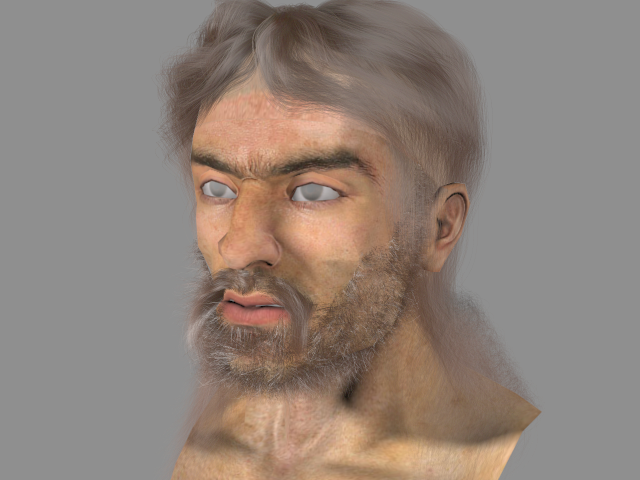
Cette fois, l'aspect de la chevelure ressemble davantage à celui de la barbe et de la moustache.
Enregistrez votre travail :
- Enregistrez la scène sous le nom viking_hairy.max.
Résumé
Dans ce didacticiel, vous avez fait pousser des poils ou des cheveux à partir de polygones et d'une cage de splines. Vous avez utilisé plusieurs paramètres du modificateur Hair and Fur pour modifier la couleur et l'aspect des poils et des cheveux afin d'obtenir un résultat réaliste.